Badbaadi xawaaraha shabakada adoo ku daaraya fiidyaha xal hoose ee Windows
Windows 11 waxa ay la socotaa meel lagu magacaabo Save bandwidth network adiga oo ku ciyaaraya fiidyaha xal hoose(Save network bandwidth by playing video at a lower resolution) , kaas oo kaa caawinaya in aad kaydsato xadhkaha xadhkahaaga marka aad muuqaal ku ciyaarayso abka qaarkood. Waa kuwan sida aad ugu suurtagelin karto kumbuyuutarkaaga Windows 11 oo aad bilowdo inaad kaydiso xoogaa xajmiyeedka adigoo ku raaxaysanaya filimka aad jeceshahay.
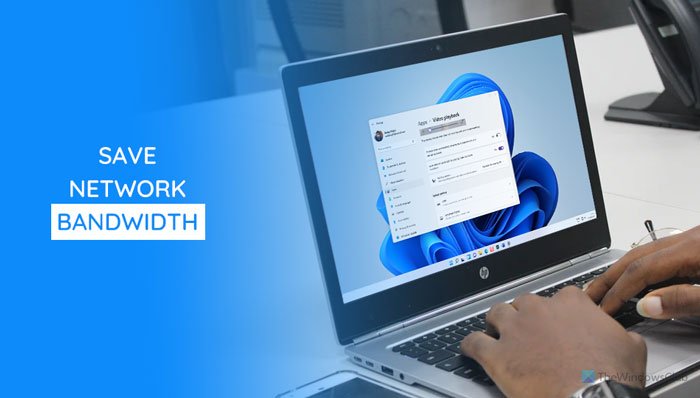
Dukaanka Microsoft(Microsoft Store) waxa uu bixiyaa abka aad u badan oo inta badan kuu ogolaanaya inaad daawato fiidiyowyada. Barnaamijyada qaarkood waxay ku ciyaaraan fiidiyowyo qaraar sare si ay u bixiyaan khibradda ugu wanaagsan ee suurtogalka ah marka kuwa kale ay ciyaaraan xallin hoose. Haddii aad leedahay internet xawaarihiisu sarreeyo, abka badankoodu waxay inta badan ku ciyaaraan fiidyowga iyagoo xalin sare leh iyagoo taas ogaanaya. Si kastaba ha noqotee, haddii aad rabto inaad daawato fiidiyowga oo aad badbaadiso xawaaraha xawaaraha, waxaad u baahan tahay inaad doorato xallin hoose. Maaddaama apps-yada intooda badan aysan haysan ikhtiyaar ay ku beddelaan xallinta kala duwan, waxaad isticmaali kartaa shaqadan ku dhex-dhisan ee Windows 11 .
Waxaad awood u siin kartaa goobtan adigoo isticmaalaya Windows Settings iyo Registry Editor . Waa kuwan labada dariiqo, oo waxaad raaci kartaa mid ka mid ah sida ay kuugu habboon tahay.
Badbaadiso(Save) xadhkaha xadhkaha goosashada adiga oo ku daaraya muuqaal hoose Windows 11
Si aad u daarto Badbaadinta(Save) xadhkaha xadhkaha goosashada ee shabakada adiga oo ku ciyaaraya fiidyaha xal hoose Windows 11 , raac talaabooyinkan:
- Press Win+I si aad u furto Settings Windows(Windows Settings) .
- Tag qaybta Apps - ka.
- Guji liiska dib-u- ciyaarista Fiidiyowga (Video playback ) .
- Bedelee Badbaadinta xawaaraha shabakada adoo ku(Save network bandwidth by playing video at a lower resolution) daaraya muqaal badhanka xallinta hoose.
Aynu si faahfaahsan u guda galno tillaabooyinkan si aan wax badan uga ogaanno.
Marka ugu horeysa, waa inaad riixdaa Win+I si aad u furto qaybta Settings Windows(Windows Settings) . Kadib, u gudub qaybta Apps oo guji liiska dib-u- ciyaarista Fiidiyowga (Video playback ) .
Halkan waxa aad ka heli kartaa ikhtiyaarka loo yaqaan Badbaadinta bandwidth network adiga oo ku ciyaaraya fiidyaha xal hoose(Save network bandwidth by playing video at a lower resolution) . Waa inaad beddeshaa badhanka u dhigma si aad u shido.
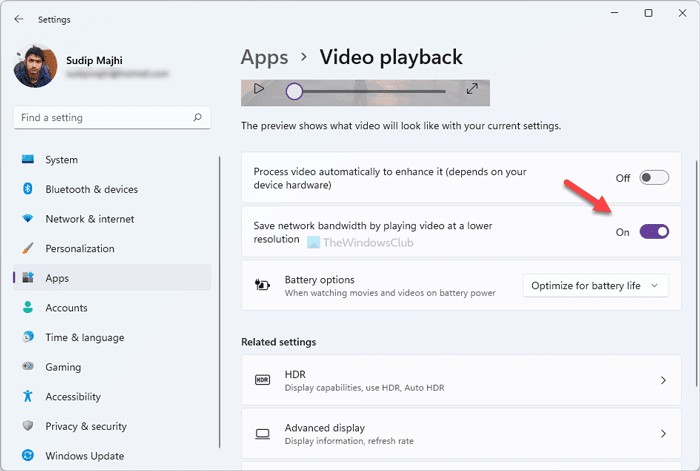
Haddii aad rabto in aad damiso doorashadan oo aad daawato fiidiyowyada qaraarka sare leh, waxaad dib u booqataa isla goobtii oo aad beddeshay badhan la mid ah.
U sahle Badbaadinta(Save) xadhkaha xadhkaha goosashada adiga oo ku ciyaaraya fiidyaha xal hoose iyada oo loo marayo Diiwaanka
Si aad awood ugu yeelatid Badbaadinta(Save) xawaaraha shabakada adoo ku ciyaaraya muuqaal hoose Windows 11 , adoo isticmaalaya Tifaftiraha Diiwaanka(Registry Editor) , raac talaabooyinkan:
- Riix Win+R si aad u furto Run .
- Ku qor regedit , oo taabo badhanka Gelida .(Enter )
- Guji ikhtiyaarka Haa .(Yes )
- Tag CurrentVersion gudaha HKCU .
- Midig ku dhufo CurrentVersion > New > Key.U magacow(VideoSettings) sida Fiidiyowga .
- Midig ku dhufo VideoSettings > New > DWORD (32-bit) Value .
- U sheeg sida AllowLowResolution .
- Laba jeer ku dhufo si aad u dejiso xogta Qiimaha sida (Value)1 .
- Guji badhanka OK
- Fur Maareeyaha Hawsha(Task Manager) si aad dib ugu bilowdo Windows Explorer .
Si aad wax badan uga barato tillaabooyinkan, sii wad akhriska.
Marka hore, waa inaad ka furto Registry Editor kombayutarkaaga . Taas awgeed, taabo Win+R , ku qor regedit(regedit) oo taabo badhanka Gelida . (Enter )Haddii degdega UAC soo baxdo, dhagsii ikhtiyaarka Haa .(Yes )
Ka dib markaad furto Tifaftiraha Diiwaanka(Registry Editor) , u gudub jidka soo socda:
HKEY_CURRENT_USER\Software\Microsoft\Windows\CurrentVersion
Midig ku dhufo CurrentVersion oo dooro New > Key . U magacow(VideoSettings) sida Fiidiyowga .
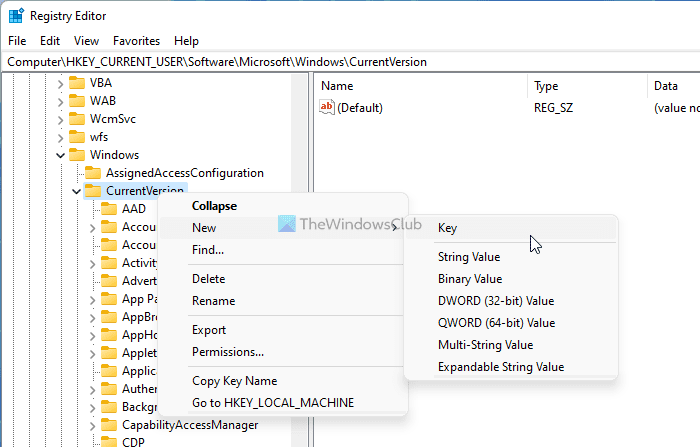
Kadib, midig-guji VideoSettings , dooro New > DWORD (32-bit) Value , oo u magacow AllowLowResolution(AllowLowResolution) .
Laba jeer ku dhufo(Double-click) AllowLowResolution REG_DWORD(AllowLowResolution REG_DWORD) qiimaha u dhig xogta qiimaha(Value) sida 1 , oo guji OK badhanka si aad u badbaadiso isbeddelka.
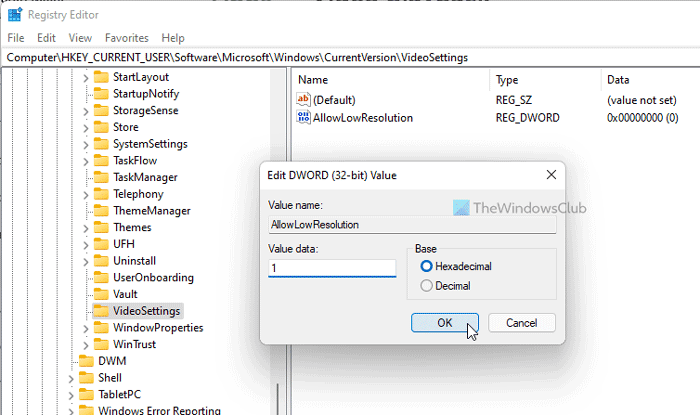
Fur Maareeyaha Hawsha oo dib u billow habka Windows Explorer(restart the Windows Explorer process) .
Isticmaalka muqaalku ma kor u qaadaa bandwidth?
Haa, marka aad daawato fiidyowga abka ama browserka kasta, waxa uu isticmaalaa xajmi badan. Sidoo kale, waxay isticmaashaa isla marka aad ku jirto wicitaanka fiidiyowga adoo isticmaalaya app kasta sida Skype , Google Meet , Zoom , iwm.
Sideen u kaydin karaa xogta marka aan daawanayo fiidiyowyada?
Waxaa jira habab badan oo lagu kaydiyo xogta marka la daawanayo fiidiyowyada, hababkana way ku kala duwan yihiin abka ilaa abka. Si kastaba ha ahaatee, hal shay oo caadi ah ayaa ah daawashada fiidyowga xallinta hoose ee ku habboon baahiyahaaga. Taasi waa sababta aad awood ugu siin karto Badbaadinta xawaaraha shabakada adoo ku ciyaaraya muuqaal goob xallin hoose(Save network bandwidth by playing video at a lower resolution) gudaha Windows 11.
Akhri: (Read: )Sida loo yareeyo Isticmaalka Xogta YouTube ee Windows 10 PC.(How to reduce YouTube Data Usage on a Windows 10 PC.)
Related posts
Sida loo sameeyo fiidiyow ka sawiro gudaha Windows 11
Software-ka ugu Fiican ee Qabashada Fiidiyowga ee Windows 11
Tifaftirayaasha Menu Context: Ku dar, Ka saar Shayada Menu ee ku jira Windows 11
Sida app kasta loogu dhejiyo Taskbar gudaha Windows 11
Sida loo beddelo cabbirka Taskbar ee Windows 11
Sida loo qariyo Calaamadaha ku yaal Taskbar Icons gudaha Windows 11
Ka saar gelinta taariikhda isku xirka Desktop Fog ee gudaha Windows 11
Sida loo tuso ama loo qariyo apps-ka inta badan la isticmaalo gudaha Start Menu on Windows 11
Sida loogu raro Taskbar-ka sare ee Windows 11 adoo isticmaalaya Reigstry Editor
Fix ma gaadhi karo cilada VPN Server ee ku jirta PIA Windows 11
Sida loo dedejiyo Windows 11 oo looga dhigo inuu ku shaqeeyo Start, Run, Shutdown dhaqso
Sida loo awoodo oo loo isticmaalo TPM Diagnostics Tool gudaha Windows 11
Sida loo furo Windows Tools gudaha Windows 11
Sida loo awood ama u joojiyo Layouts Snap on Windows 11
Qalabka Checkit ayaa kuu sheegi doona sababta aanu PC-gaagu u taageerin Windows 11
Sida loo rakibo Windows Subsystem-ka Linux ee Windows 11
Riix halkan si aad u geliso fariintaadii aqoonsiga ugu dambaysay Windows 11
Sida loo suurtageliyo ama loo joojiyo Talooyinka qoraalka gudaha Windows 11
Sida loo Helo Windows 11 Insider Preview Dhis Hadda
Hagaaji PC-gu waa inuu taageeraa qaladka TPM 2.0 marka la rakibayo Windows 11
